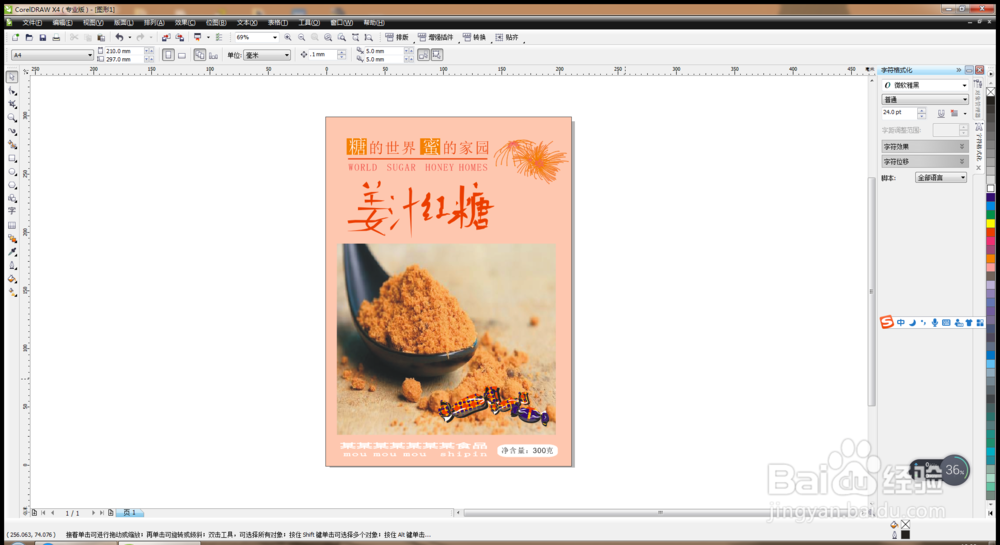1、打开CDR软件,新建空白文档,输入字体,右键增加轮廓颜色,选择矩形工具,绘制图形,鼠标左键填充橙色,按住鼠标左键拉动,鼠标右键松开,复制图形,再次输入字体,选择矩形工具,绘制矩形,填充颜色。按crl+pagedown向下排版顺序文字,如图
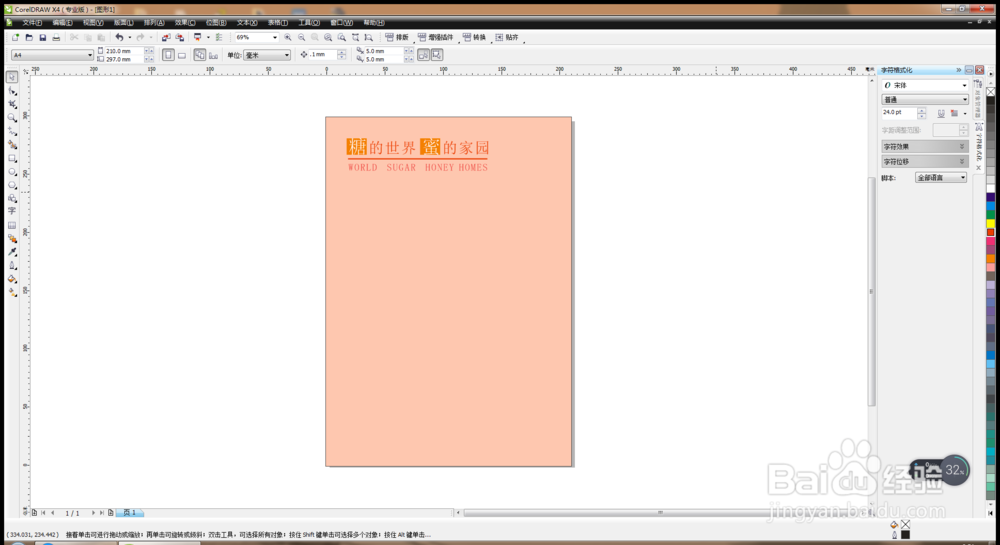
2、选择艺术笔工具,随意绘制,就可以创造不同样式的文字,设置颜色为红色,如图
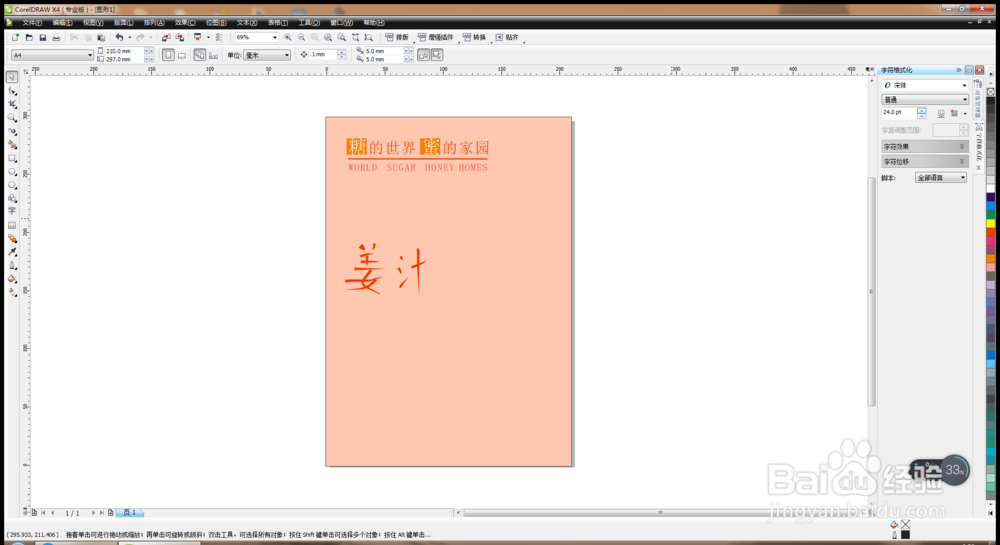
3、继续绘制字体,设置字体的轮廓大小,填充红色,如图
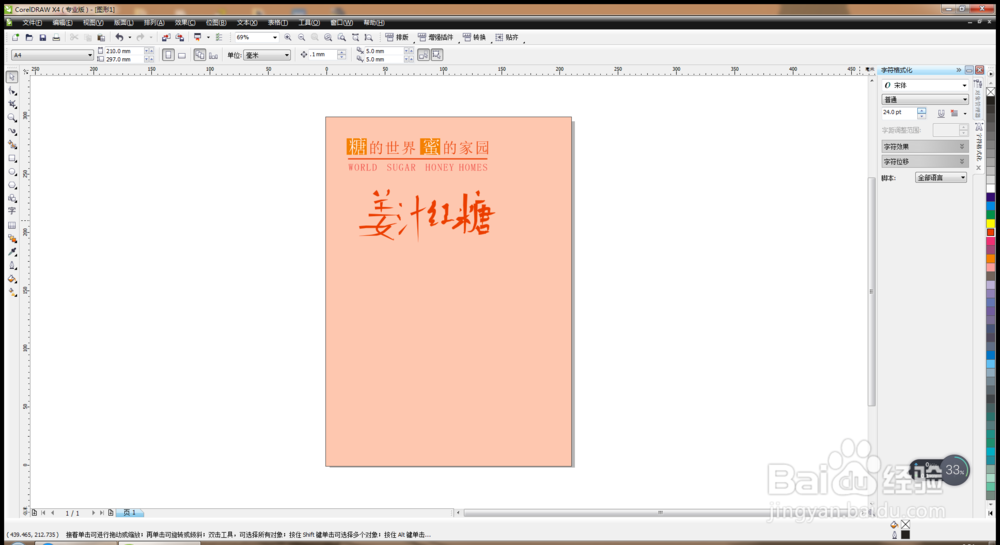
4、按下crl+I键导入位图图像,按crl+T自由变换,再次选择艺术笔工具,随意绘制图形,填充不同色彩,如图
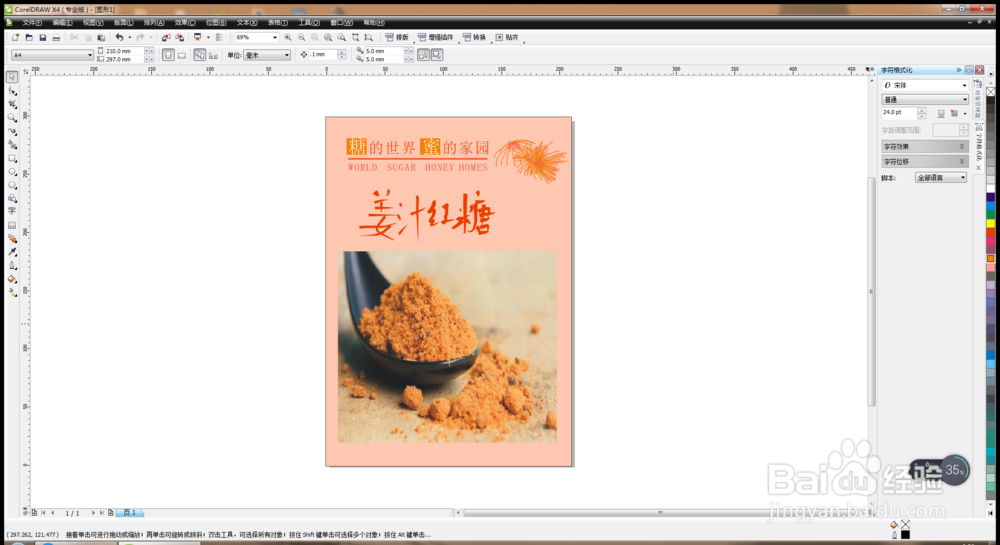
5、选择矩形工具,双击,调整节点,变成圆角矩形工具,填充白色,输入字体,再次选择文本框工具,输入文字,调整位置,如图
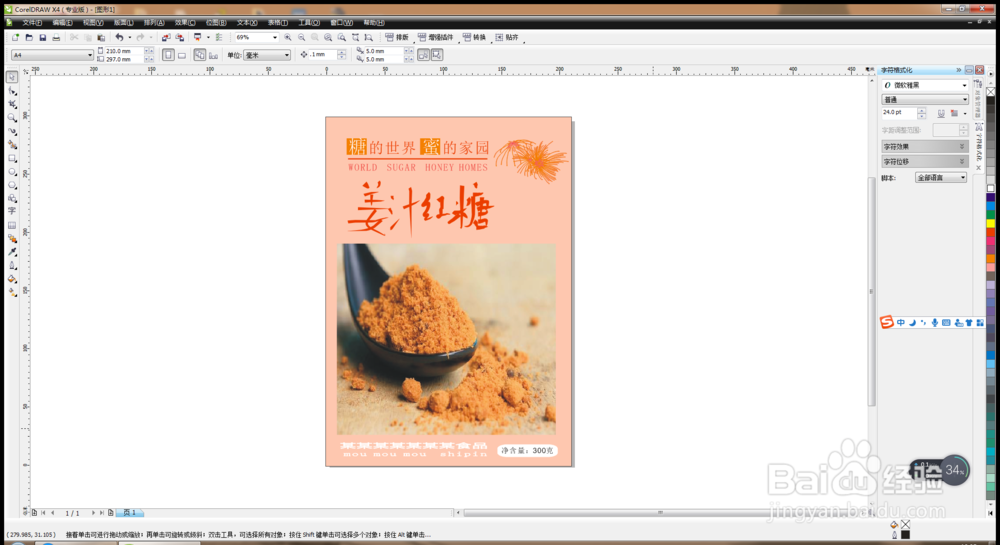
6、输入拼音文字调整不同图片的位置,按crl+pageup向上顺序调整,鼠标右键,群组,如图
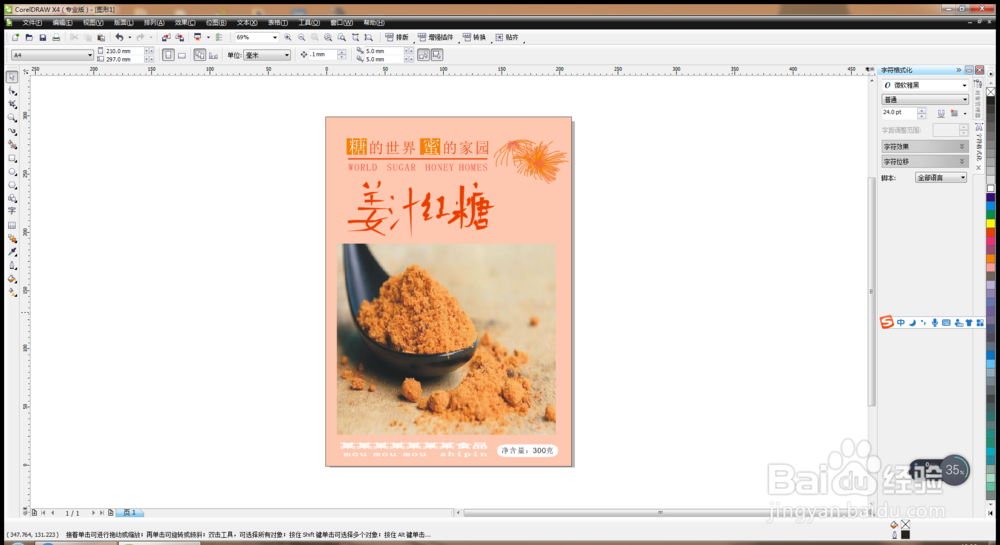
7、再次选择艺术笔工具,选择笔刷模式,随意绘制图形,调整图片大小,如图,这样海报就快速设计好了,绘制好的海报可以随意导出,点击确定,如图